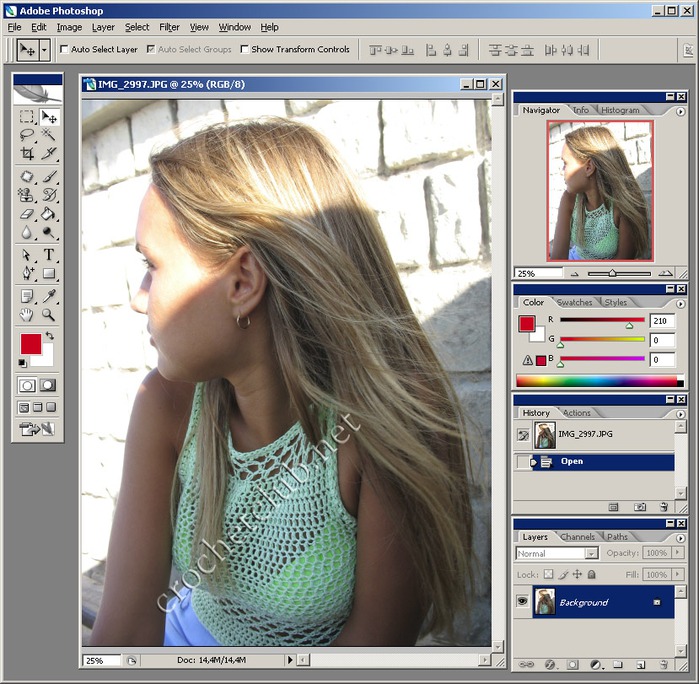-ћетки
-–убрики
- ƒ≈“»Ў » (821)
- детишки развитие (280)
- детишки математическое (12)
- детишки учатс€ читатать (11)
- детишки из бумаги (7)
- детишки обводилки (4)
- детишки глазами художников (10)
- детишки и иллюстрации к детской худ.лит-ре (45)
- детишки игры (55)
- детишки мастерска€ (161)
- детишки м\ф (10)
- детишки рисование + умные раскраски (123)
- детишки статьи (103)
- детишки стихи (31)
- јѕ“≈„Ќџ≈ «ј–»—ќ¬ » (342)
- ј‘ќ–»«ћџ » ёћќ– (192)
- ¬џ—“ј¬ ј -калейдоскоп идей дл€ творчества (56)
- ¬я∆≈ћ (2693)
- ¬€жем детские журналы (14)
- в€жем дл€ детей (277)
- в€жем дл€ женщин (1339)
- ¬€жем женские журналы (63)
- в€жем и учимс€ (105)
- в€жем схемы, узоры, мотивы (440)
- в€жем утепл€ем ножки (113)
- в€жем уют (268)
- ¬я∆≈ћ –ё„ ќћ (1805)
- в€жем бижутерию (66)
- ¬€жем варежки,митенки крючком (1)
- ¬€жем девочкам жилеты,болеро,туники,маечки крючком (18)
- ¬€жем девочкам пальто,куртки,кардиганы крючком (5)
- ¬€жем девочкам платье,сарафан крючком (81)
- ¬€жем девочкам свитера,пуловеры,кофты крючком (6)
- ¬€жем детские головные уборы крючком (61)
- ¬€жем детский комбинезон, костюм крючком (18)
- ¬€жем женские головные уборы крючком (59)
- ¬€жем женские пуловеры,кофты,свитера крючком. (75)
- ¬€жем женское болеро,жилет,безрукавка крючком (98)
- ¬€жем женское пальто,кардиганы крючком (29)
- ¬€жем женское платье крючком. (68)
- ¬€жем женское пончо,накидки,палантины крючком (176)
- ¬€жем женское туники,маечки,топики крючком (158)
- в€жем ирландское кружево (324)
- ¬€жем сумки крючком (34)
- ¬€жем схемы,мотивы крючком (351)
- в€жем уют крючком (121)
- в€жем фриформ (136)
- крючком - взрослым на ножки (18)
- крючком - на детские ножки (16)
- учимс€ в€зать крючком (115)
- юбки и шорты (106)
- ¬я∆≈ћ ћјЋ№„»Ў јћ (105)
- ¬€жем мальчикам жилеты,безрукавки спицами (17)
- ¬€жем мальчикам куртка, пуловер,кофта,джемпер крюч (15)
- ¬€жем мальчикам куртка, пуловер,кофта,джемпер спиц (76)
- ¬я∆≈ћ ћ”∆„»Ќјћ (84)
- ¬€жем мужские головные уборы (10)
- ¬€жем мужчинам (75)
- ¬я∆≈ћ —ѕ»÷јћ» (1169)
- ¬€жем варежки,митенки спицами (29)
- в€жем из остатков пр€жи (1)
- ¬€жем девочкам жилеты,болеро,туники,маечки спицами (11)
- ¬€жем девочкам пальто,куртки,кардиганы спицами (18)
- ¬€жем девочкам платье,сарафан спицами (26)
- ¬€жем девочкам свитера,пуловеры,кофты спицами (27)
- ¬€жем детские головные уборы спицами (63)
- ¬€жем детский комбинезон, костюм спицами (13)
- ¬€жем женские головные уборы спицами (92)
- ¬€жем женские пуловеры,кофты,свитера спицами (167)
- ¬€жем женское болеро,жилет,безрукавка спицами (136)
- ¬€жем женское пальто,кардиганы спицами (54)
- ¬€жем женское платье спицами (42)
- ¬€жем женское пончо,накидки,палантины спицами. (170)
- ¬€жем женское туники,маечки,топики спицами (84)
- ¬€жем сумки спицами (14)
- ¬€жем схемы,мотивы спицами (97)
- в€жем уют спицами (12)
- спицами - взрослым на ножки (38)
- спицами - на детские ножки (21)
- учимс€ в€зать спицами (155)
- юбки и шорты (32)
- ƒЋя ƒЌ≈¬Ќ» ј (175)
- дл€ дневника новичкам (60)
- дл€ дневника схемы,эпиграфы,рамочки и др. (68)
- »√–”Ў » (828)
- игрушки в€жем (384)
- игрушки сувениры (251)
- игрушки шьЄм (281)
- »—“ќ–»„≈— ќ≈ (146)
- из истории слов и выражений (7)
- пам€тники (12)
- ј–“»Ќџ.(разное) (275)
- картины дл€ декупажа (207)
- картины “омаса инкейда. (15)
- ”Ћ»Ќј– (353)
- кулинар и м€со ,кура (65)
- кулинар и соусы (11)
- кулинар и десерт и выпечка (135)
- кулинар и детишки (6)
- кулинар и еда в пост (1)
- кулинар и заготовочки (18)
- кулинар и закуски (32)
- кулинар и напитки и вино (44)
- кулинар и овощи, грибы, фрукты, €годы... (49)
- кулинар и первые блюда (11)
- кулинар и рыба (23)
- кулинари€ в микроволновке (1)
- ћ≈Ѕ≈Ћ№ » »Ќ“≈–№≈– (85)
- ћќ» –јЅќ“џ (13)
- ћузыка (53)
- ќЅ≈–≈√», ѕ–»ћ≈“џ и др. (56)
- ѕ≈–≈ƒ≈Ћќ„ » (136)
- джинсовое (17)
- мебельное (5)
- ѕ–ј¬ќ—Ћј¬»≈ (98)
- –абочий момент (1)
- –” ќƒ≈Ћ»≈ (1517)
- рукоделие плетение (91)
- рукоделие топиарий (76)
- Єлки (74)
- рукоделие бутылки (35)
- свечи (24)
- эпоксидна€ смола (20)
- кофейное (7)
- кинусайга (1)
- органайзеры (1)
- макраме (2)
- рукоделие бисер (142)
- рукоделие вал€ние (14)
- рукоделие волшебный картон (220)
- рукоделие вышивка (126)
- рукоделие декупаж (546)
- рукоделие лепка (79)
- рукоделие мыло (26)
- рукоделие роспись (113)
- рукоделие фетр (49)
- –укоделие.∆урналы (19)
- — ј« » ћќ»’ ƒ–”«≈… (84)
- — –јѕЅ” »Ќ√ (324)
- скрапбукинг альбомы (8)
- скрапбукинг бумага (55)
- скрапбукинг коробки и упаковка (14)
- скрапбукинг надписи дл€ фото (8)
- скрапбукинг обучение + идеи (17)
- скрапбукинг открытки (60)
- скрапбукинг отрисовки, €рлычки, уголки (80)
- скрапбукинг поделки (36)
- скрапбукинг скетчи (4)
- скрапбукинг фоны (74)
- ‘ќ“ќЎќѕ (363)
- фотошоп картинки (45)
- фотошоп клипарт (70)
- фотошоп обучение (63)
- фотошоп скрап-наборы (65)
- фотошоп уголки, рамочки, маски (36)
- фотошоп фоны (87)
- ’ќ«я… јћ —ќ¬≈“ (176)
- дача (26)
- домашние цветы (12)
- кухн€ (6)
- маски , крема и т.д.дл€ нас (9)
- огород (16)
- уход за вещами (10)
- уход за волосами (8)
- Ў№®ћ (507)
- шьЄм дл€ детей (66)
- шьЄм дл€ уюта (172)
- шьЄм женское (61)
- шьЄм пэчворк (74)
- шьЄм сумки (76)
- шьЄм учимс€ (16)
- Ё“ќ »Ќ“≈–≈—Ќќ (991)
- даты (25)
- традиции (10)
- автомобильно-дорожное (10)
- спортиное (2)
- тесты (2)
- великие люди (47)
- великий русский €зык (27)
- географическое (62)
- животные и птицы (17)
- идеи дл€ рукодельниц (35)
- изо (14)
- »нтересные дневники (10)
- интересные пам€тники (18)
- интересные ссылки (6)
- интересный декор (6)
- киномани€ (177)
- книжное (35)
- комп.программы (1)
- кулинарное (10)
- мода (10)
- музыкальное (25)
- научное (7)
- опасные добавки (1)
- ѕƒƒ (1)
- размышлизмы (35)
- сад,огород (2)
- ———– (44)
- ссылки (1)
- факты (47)
- экологи€ (2)
- этикет (2)
- ёридическа€ и пр. помощь.) (9)
-ћузыка
- ќооофигенна€ музыка,спер у »нтресс:)
- —лушали: 393402 омментарии: 0
- Chris Rea- The blue cafe
- —лушали: 79035 омментарии: 2
- –омантическа€ мелоди€
- —лушали: 394919 омментарии: 0
- «имн€€ сказка
- —лушали: 15486 омментарии: 0
- 1
- —лушали: 712 омментарии: 0
-ѕоиск по дневнику
-ѕодписка по e-mail
-—татистика
—оседние рубрики: фотошоп фоны (87), фотошоп уголки, рамочки, маски(36), фотошоп скрап-наборы(65), фотошоп клипарт(70), фотошоп картинки (45)
ƒругие рубрики в этом дневнике: ёридическа€ и пр. помощь.)(9), Ё“ќ »Ќ“≈–≈—Ќќ(991), Ў№®ћ(507), ’ќ«я… јћ —ќ¬≈“(176), ‘ќ“ќЎќѕ(363), — –јѕЅ” »Ќ√(324), — ј« » ћќ»’ ƒ–”«≈…(84), –” ќƒ≈Ћ»≈(1517), –абочий момент(1), ѕ–ј¬ќ—Ћј¬»≈(98), ѕ≈–≈ƒ≈Ћќ„ »(136), ќЅ≈–≈√», ѕ–»ћ≈“џ и др.(56), ћузыка(53), ћќ» –јЅќ“џ(13), ћ≈Ѕ≈Ћ№ » »Ќ“≈–№≈–(85), ”Ћ»Ќј–(353), ј–“»Ќџ.(разное)(275), »—“ќ–»„≈— ќ≈(146), »√–”Ў »(828), ƒЋя ƒЌ≈¬Ќ» ј(175), ¬я∆≈ћ —ѕ»÷јћ»(1169), ¬я∆≈ћ ћ”∆„»Ќјћ(84), ¬я∆≈ћ ћјЋ№„»Ў јћ(105), ¬я∆≈ћ –ё„ ќћ(1805), ¬я∆≈ћ(2693), ¬џ—“ј¬ ј -калейдоскоп идей дл€ творчества (56), ј‘ќ–»«ћџ » ёћќ–(192), јѕ“≈„Ќџ≈ «ј–»—ќ¬ »(342), ƒ≈“»Ў »(821)
ћанипул€ции с текстом в PHOTOSHOP. |
Ёто цитата сообщени€ јлЄна_48 [ѕрочитать целиком + ¬ свой цитатник или сообщество!]
—ери€ сообщений "Х“≈ќ–»я PS CS5/6Х":
„асть 1 - јнимаци€ в фотошопе CS5. ”рок 3 "Ћиса јлиса".¬идеоурок.
„асть 2 - Ќовое в Photoshop CS5 - 6.Ѕыстрое выделение волос.¬идеоурок.
...
„асть 33 - јбстрактные световые эффекты.
„асть 34 - –исуем на запотевшем окне.
„асть 35 - ћанипул€ции с текстом в PHOTOSHOP.
„асть 36 - Photoshop CS6 на русском €зыке. урс —амоучител€.
„асть 37 - “еори€.—оздание сложных 3D объектов в ‘отошопе.
...
„асть 40 - ћаски в Adobe Photoshop.
„асть 41 - ¬рем€ трансформировать.
„асть 42 - »нструмент Pen tool.¬идео урок.
|
–азлиновка |
Ёто цитата сообщени€ ¬перед_с_Ќадеждой_идуща€ [ѕрочитать целиком + ¬ свой цитатник или сообщество!]
ћетки: разлиновка |
«амечательный и очень простой генератор красивых надписей |
Ёто цитата сообщени€ Ўадрина_√алина [ѕрочитать целиком + ¬ свой цитатник или сообщество!]
    |
—ери€ сообщений "√енераторы текста":
„асть 1 - √енератор радужного текста
„асть 2 - ак легко и просто подписать любую картинку анимированным текстом.
...
„асть 15 - ќчень интересный и необычный генератор текста
„асть 16 - «ажги свой текст
„асть 17 - «амечательный и очень простой генератор красивых надписей
|
”роки фотошопа дл€ начинающих |
Ёто цитата сообщени€ irin69 [ѕрочитать целиком + ¬ свой цитатник или сообщество!]
”роки фотошопа дл€ начинающих, уроки фотошопа на русском..

|
PhotoFaceFun он-лайн |
Ёто цитата сообщени€ –»ћ»ƒјЋ [ѕрочитать целиком + ¬ свой цитатник или сообщество!]
|
√енератор поздравлений |
Ёто цитата сообщени€ ћарина_ узьмина [ѕрочитать целиком + ¬ свой цитатник или сообщество!]

http://congenerator.ru/index.php
¬ этом генераторе мы можем сами, в течении нескольких минут, создать индивидуальное поздравление дл€ своих родных, друзей или знакомых. ¬ыбираем рамочку, шрифт и цвет заголовка и текста, вводим им€, загружаем и редактируем фото, указываем вид поздравлени€ (с ƒнем рождени€ или √одовщиной свадьбы), сообщив при этом некоторые сведени€ о виновнике торжества, выбираем картинки дл€ украшени€ рамочки. –езультаты изменений мы можем видеть на экране в режиме online. огда файл поздравлени€ готов, его можно скачать к себе на компьютер.
Ќа сайте есть подробна€ инструкци€ и видео, в котором показаны возможные варианты оформлени€ поздравлени€
|
уроки по стандартной компьютерной программе PAINT |
Ёто цитата сообщени€ ¬аша_“јЌя_идуща€_по_—удьбе [ѕрочитать целиком + ¬ свой цитатник или сообщество!]

|
—ери€ сообщений "PAINT и PAINT.net ":
„асть 1 - ћ≈“ќƒ» ј –ј«¬ќ–ќ“ј ј–“»Ќ » в программе Paint
„асть 2 - как —ƒ≈Ћј“№ Ќјƒѕ»—№ на ј–“»Ќ ≈
...
„асть 22 - ј —∆ј“№ ј–“»Ќ ”,”ћ≈Ќ№Ў»¬ ≈≈ ¬≈—
„асть 23 - редактор Paint.Net
„асть 24 - уроки по стандартной компьютерной программе PAINT
„асть 25 - ”–ќ » по стандартной программе PAINT
—ери€ сообщений "Blogger*a ЅЋќ Ќќ“":
„асть 1 - как —ќ’–јЌ»“№ ј–“»Ќ ” на свой комп
„асть 2 - фоны дл€ ¬ас
...
„асть 15 - Blogger сменить фавикон
„асть 16 - формула рамки текст поднимаетс€ вверх
„асть 17 - уроки по стандартной компьютерной программе PAINT
„асть 18 - ЅЋќ Ќќ“ Blogger*a - ”–ќ » дл€ ¬ас
—ери€ сообщений "ћќ» ѕќƒ— ј« »":
„асть 1 - как —ќ’–јЌ»“№ ј–“»Ќ ” на свой комп
„асть 2 - фоны дл€ ¬ас
...
„асть 14 - ”–ќ : —ќ«ƒј“№ ‘»Ћ№ћ в программе Slideshow Creator
„асть 15 - яЌƒ≈ — фотки-2
„асть 16 - уроки по стандартной компьютерной программе PAINT
„асть 17 - ”–ќ » по стандартной программе PAINT
ћетки: комп |
”рок "–амочка сделанна€ в ‘отошопе" |
Ёто цитата сообщени€ Semenova_Irina [ѕрочитать целиком + ¬ свой цитатник или сообщество!]
|
ѕрограмма дл€ создани€ видео слайд-шоу из фотографий |
Ёто цитата сообщени€ ƒайтека [ѕрочитать целиком + ¬ свой цитатник или сообщество!]
¬ наш век цифровых технологий наверное не найдЄтс€ уже ни одного человека у кого бы не было фотоаппарата и уж конечно же ни одно путешествие или хот€ бы мало мальски значимое событие не обходитьс€ без того чтоб это запечатлеть на пам€ть. “ак что думаю у каждого имеетс€ масса фотографий которые вы врем€ от времени просматриваете сами или показываете друзь€м. “ак вот программа ‘отоЎоу поможет вам преподнести ваши снимки в наиболее красивом виде и делаетс€ это очень легко и просто, буквально пару нажатий мышки и у вас уже готовый фильм со звуковым сопровождением. ƒанна€ программа дл€ создани€ видео из фотографий на русском €зыке, так что думаю больших проблем с использованием у вас не будет.
1. ќткрываете программу - выбираете новый проект
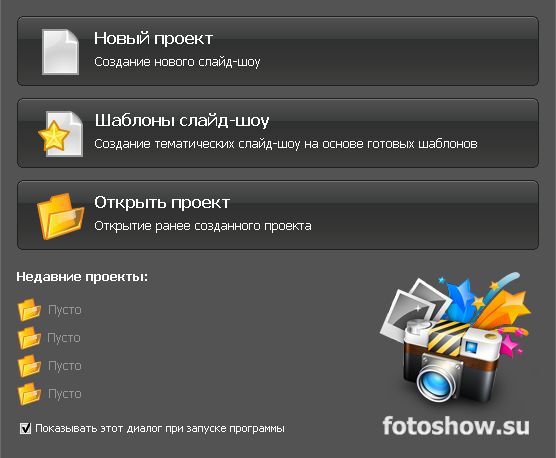
|
—делаем свою надпись на фото или любой другой картинке. |
Ёто цитата сообщени€ Lebedeva-3-3 [ѕрочитать целиком + ¬ свой цитатник или сообщество!]
я вз€ла вот такую картинку.

1. «ј√–”«»“№ »«ќЅ–ј∆≈Ќ»≈ — ќћѕ№ё“≈–ј.
»ли по-другому-‘ј…Ћ-ќ“ –џ“№.

2. ¬ыбираем и загружаем нужное. ∆мем на букву ј

|
"‘отошоп с нул€ от ј до я" |
Ёто цитата сообщени€ Novichok56 [ѕрочитать целиком + ¬ свой цитатник или сообщество!]
 ѕримерно так ¬ы подумали, когда впервые открыли фотошоп, не так ли? |
|
„то надо сделать, если картинка не открываетс€ в фотошопе ”рок |
Ёто цитата сообщени€ Arnusha [ѕрочитать целиком + ¬ свой цитатник или сообщество!]
|
”величение чЄткости уменьшенного изображени€ |
Ёто цитата сообщени€ IrchaV [ѕрочитать целиком + ¬ свой цитатник или сообщество!]
—оветы начинающим.
”величение чЄткости
уменьшенного изображени€.
„тобы пользоватьс€ клипартами большого размера
дл€ создани€ изображений, публикующихс€ в интернете,их нужно уменьшить,
но при уменьшении качество большого клипарта может снизитьс€,
он станет более размытым.
Ёто легко исправить.
ƒостаточно воспользоватьс€ инструментом "резкость"
(фильтром "умна€ резкость"
(меню - фильтр - усиление резкости - умна€ резкость)
лучше пользоватьс€ дл€ улучшени€ качества уменьшенного фона)
–ассмотрим на примере.
1. я уменьшила клипарт змеи до 300 пикселей
по высоте, ширина уменьшилась автоматом.
(меню - изображение - размер изображени€.)
2.јктивируем инструмент "резкость",
размер кисти устанавливаете в зависимости от размера изображени€.
я установила 106 пикселей, кисть м€гка€, интенсивность инструмента 100 %
![]()
ѕрошлась кистью произвольно, но с акцентом на глаза.
–азница очевидна.

|
27 новых возможностей Photoshop CS6 |
Ёто цитата сообщени€ IrchaV [ѕрочитать целиком + ¬ свой цитатник или сообщество!]
|
ѕолезные советы в работе в фотошоп! |
Ёто цитата сообщени€ IrchaV [ѕрочитать целиком + ¬ свой цитатник или сообщество!]

обратите внимание на строку разрешение. Ќекоторые стили не работают при разрешении около 300 dpi, но если изменить значение на 72, ситуаци€ может изменитьс€ в лучшую сторону.
|
ћасштабирование с учетом содержани€. |
Ёто цитата сообщени€ IrchaV [ѕрочитать целиком + ¬ свой цитатник или сообщество!]
»спользование команды "–едактирование - ћасштабирование с учетом содержани€" позвол€ет уменьшать или увеличивать размер изображени€ не измен€€ при этом важных деталей, например людей, животных и т.д.
ѕосмотрим как она работает.
ќбычный размер фото дл€ печати 10х15см. —оздадим новый документ с такими размерами. Ёто будет наш шаблон.
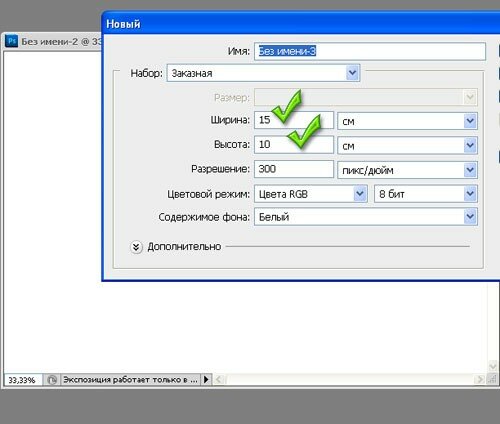
|
”лучшаем качество фотографии. |
Ёто цитата сообщени€ Ёћ»ЋЋ» [ѕрочитать целиком + ¬ свой цитатник или сообщество!]
¬ этом уроке € хочу познакомить вас с ещЄ одним из вариантов улучшени€ качества фотографии.
–езультат урока.
|
¬от такую бродилочку мне подарили - делюсь с вами!!! |
Ёто цитата сообщени€ DALIDAS_1 [ѕрочитать целиком + ¬ свой цитатник или сообщество!]
|
|
ƒл€ нач.работать в фотошопе: |
Ёто цитата сообщени€ yaqut [ѕрочитать целиком + ¬ свой цитатник или сообщество!]
|
ак легко и просто подписать любую картинку или фотографию блест€щим анимированным текстом.. |
Ёто цитата сообщени€ милена70 [ѕрочитать целиком + ¬ свой цитатник или сообщество!]

ак легко и просто подписать любую картинку или фотографию блест€щим анимированным текстом. Ќапример вот так.
|
|
ѕрограмма дл€ улучшени€ качества фотографий |
Ёто цитата сообщени€ ≈горова_“ан€ [ѕрочитать целиком + ¬ свой цитатник или сообщество!]

‘отоинструмент - легкий в управлении редактор дл€ обработки цифровых фотографий.Ћучше всего его использовать дл€ улучшени€ качества портретных снимков.
¬озможности этого приложени€ достаточно большие.ќт простой очистки кожи до придани€ фото гламурного вида,типа "гл€нцевых журналов".¬ключает инструменты дл€ ретушировани€,сглаживани€ морщин,устранени€ красных глаз,быстрого удалени€ нежелательных объектов с изображени€,изменени€ €ркости,контрастности,цвета,четкости.
¬се это придаст портрету большую привлекательность и совершенный вид.
≈сли ¬ас заинтересовала така€ программа,
то скачиваем ее «десь
то не знает,как скачивать с файлообменников бесплатно смотрите здесь
|
—јћ ‘ќ“ќЎќѕ - ”—“јЌќ¬ ј ѕ–ќ√–јћћџ - ј “»¬ј÷»я Photoshop |
Ёто цитата сообщени€ Ќовинки_—езона [ѕрочитать целиком + ¬ свой цитатник или сообщество!]

«дравствуйте!
я информаци€ о Photoshop возьмите мен€ пожалуйста € ¬ам нужна!
1. —ам фотошоп (CS2) - скачать
http://www.liveinternet.ru/journalshowcomments.php?journalid=923149&jpostid=9309050
* ”становка программы
http://www.liveinternet.ru/journalshowcomments.php?journalid=923149&jpostid=9681662
* јктиваци€ Photoshop
http://www.liveinternet.ru/journalshowcomments.php?journalid=923149&jpostid=12365636
2. ¬водный урок (запуск и начало работы)
http://www.liveinternet.ru/journalshowcomments.php?journalid=923149&jpostid=9315348
3. ак делать аватарки.
http://www.liveinternet.ru/journalshowcomments.php?journalid=923149&jpostid=9497107
4. ак уменьшать (увеличивать) фотографии.
http://www.liveinternet.ru/journalshowcomments.php?journalid=923149&jpostid=9500672
http://www.liveinternet.ru/journalshowcomments.php?journalid=923149&jpostid=10475034
5. јнимированные аватары.
http://www.liveinternet.ru/journalshowcomments.php?journalid=923149&jpostid=9502530
http://www.liveinternet.ru/journalshowcomments.php?journalid=923149&jpostid=10477526
6. ѕишем текст.
http://www.liveinternet.ru/journalshowcomments.php?journalid=923149&jpostid=9503112
http://www.liveinternet.ru/journalshowcomments.php?journalid=923149&jpostid=11818405
7. ќсновы фотомонтажа и работа со сло€ми.
http://www.liveinternet.ru/journalshowcomments.php?journalid=923149&jpostid=9508792
8. ѕиксел и разрешение(основные пон€ти€)
http://www.liveinternet.ru/journalshowcomments.php?journalid=923149&jpostid=9512497
9. "ќчищаем" фотографию.
http://www.liveinternet.ru/journalshowcomments.php?journalid=923149&jpostid=9529940
10. ”чимс€ заливать.
http://www.liveinternet.ru/journalshowcomments.php?journalid=923149&jpostid=9530748
11. ÷ветокоррекци€.
http://www.liveinternet.ru/journalshowcomments.php?journalid=923149&jpostid=9533652
12. ”чебники по фотошопу.
http://www.liveinternet.ru/journalshowcomments.php?journalid=923149&jpostid=9566869
http://www.liveinternet.ru/journalshowcomments.php?journalid=923149&jpostid=9659432
http://www.liveinternet.ru/journalshowcomments.php?journalid=923149&jpostid=9684067
http://www.liveinternet.ru/journalshowcomments.php?journalid=923149&jpostid=10038599
http://www.liveinternet.ru/journalshowcomments.php?journalid=923149&jpostid=10483808
http://www.liveinternet.ru/users/photoshopinka/post10804355/
13. " ак сделать снимки лучше" (от KODAK).
http://www.liveinternet.ru/journalshowcomments.php?journalid=923149&jpostid=9580952
14. ”бираем эффект красных глаз!
http://www.liveinternet.ru/journalshowcomments.php?journalid=923149&jpostid=9590001
http://www.liveinternet.ru/journalshowcomments.php?journalid=923149&jpostid=9864791
15. ”становка новых шрифтов.
http://www.liveinternet.ru/journalshowcomments.php?journalid=923149&jpostid=9602502
16. —охран€ем гиф.
http://www.liveinternet.ru/journalshowcomments.php?journalid=923149&jpostid=9607676
17. “екстуры (информаци€ дл€ начинающих).
http://www.liveinternet.ru/journalshowcomments.php?journalid=923149&jpostid=9614895
18. ¬ырезаем изображение.
http://www.liveinternet.ru/journalshowcomments.php?journalid=923149&jpostid=9625145
http://www.liveinternet.ru/journalshowcomments.php?journalid=923149&jpostid=9634640
http://www.liveinternet.ru/journalshowcomments.php?journalid=923149&jpostid=9672876
http://www.liveinternet.ru/journalshowcomments.php?journalid=923149&jpostid=9970813
19. ак поворачивать и резать изображение.
http://www.liveinternet.ru/journalshowcomments.php?journalid=923149&jpostid=9629552
20. ак делать дождь.
http://www.liveinternet.ru/journalshowcomments.php?journalid=923149&jpostid=9630144
21. ак мен€ть наклон кисти.
http://www.liveinternet.ru/journalshowcomments.php?journalid=923149&jpostid=9631430
22. »зготовление фона. »зготовление кистей.
http://www.liveinternet.ru/journalshowcomments.php?journalid=923149&jpostid=9637240
http://www.liveinternet.ru/journalshowcomments.php?journalid=923149&jpostid=9824608
23. ”даление ненужных надписей на фотографии.
http://www.liveinternet.ru/journalshowcomments.php?journalid=923149&jpostid=9641770
24. —сылки на кисти.
лужа крови:
http://www.liveinternet.ru/journalshowcomments.php?journalid=923149&jpostid=9647468
булавки:
http://www.liveinternet.ru/journalshowcomments.php?journalid=923149&jpostid=10483123
http://www.liveinternet.ru/journalshowcomments.php?journalid=923149&jpostid=10483896
http://www.liveinternet.ru/journalshowcomments.php?journalid=923149&jpostid=10670547
http://www.liveinternet.ru/journalshowcomments.php?journalid=923149&jpostid=10695628
http://www.liveinternet.ru/users/photoshopinka/post10744567/
http://www.liveinternet.ru/users/photoshopinka/post10752829/
25. –исование объемных объектов в фотошопе.
http://www.liveinternet.ru/journalshowcomments.php?journalid=923149&jpostid=9655056
26. алейдоскоп (урок)
http://www.liveinternet.ru/journalshowcomments.php?journalid=923149&jpostid=9681206
27. ”становка Photoshop'a (где скачать и как установить)
http://www.liveinternet.ru/journalshowcomments.php?journalid=923149&jpostid=9681662
http://www.liveinternet.ru/journalshowcomments.php?journalid=923149&jpostid=10338075
28. Ѕыстрое выделение
http://www.liveinternet.ru/journalshowcomments.php?journalid=923149&jpostid=9682199
29. Ёффект Filterе/Liqufy (деформаци€)
http://www.liveinternet.ru/journalshowcomments.php?journalid=923149&jpostid=9682480
30. –абота со сло€ми.
http://www.liveinternet.ru/journalshowcomments.php?journalid=923149&jpostid=9683052
http://www.liveinternet.ru/journalshowcomments.php?journalid=923149&jpostid=9686886
http://www.liveinternet.ru/journalshowcomments.php?journalid=923149&jpostid=9831232
31. »нструмент convert point tool
http://www.liveinternet.ru/journalshowcomments.php?journalid=923149&jpostid=9683209
32. Ќарисуем шерсть.
http://www.liveinternet.ru/journalshowcomments.php?journalid=923149&jpostid=9683589
33. ќдин из способов создани€ сферы.
http://www.liveinternet.ru/journalshowcomments.php?journalid=923149&jpostid=9688890
34. ”крашаем елку.
http://www.liveinternet.ru/journalshowcomments.php?journalid=923149&jpostid=9719098
35. ќгненные буквы.
http://www.liveinternet.ru/journalshowcomments.php?journalid=923149&jpostid=9741599
36. ак делать рамочки.
http://www.liveinternet.ru/journalshowcomments.php?journalid=923149&jpostid=9810783
http://www.liveinternet.ru/journalshowcomments.php?journalid=923149&jpostid=9925952
http://www.liveinternet.ru/journalshowcomments.php?journalid=923149&jpostid=10438826
37. ак уменьшить вес картинки.
http://www.liveinternet.ru/journalshowcomments.php?journalid=923149&jpostid=9812348
38. ћен€ем цвет глаз.
http://www.liveinternet.ru/journalshowcomments.php?journalid=923149&jpostid=10216625
39. ќбъединение картинок.
http://www.liveinternet.ru/journalshowcomments.php?journalid=923149&jpostid=9877345
40. јнимированна€ картинка.
http://www.liveinternet.ru/journalshowcomments.php?journalid=923149&jpostid=9886802
41. ак скачивать и устанавливать кисти.
http://www.liveinternet.ru/journalshowcomments.php?journalid=923149&jpostid=10227171
42. Ўрифты
http://www.liveinternet.ru/journalshowcomments.php?journalid=923149&jpostid=10445371
http://www.liveinternet.ru/journalshowcomments.php?journalid=923149&jpostid=10521541
43. јнимированный дождь.
http://www.liveinternet.ru/journalshowcomments.php?journalid=923149&jpostid=10512559
44. ƒругие программы (ссылки).
ѕросмотрщик кистей:
http://www.liveinternet.ru/journalshowcomments.php?journalid=923149&jpostid=10556553
ƒл€ создани€ разноцветного текста:
http://www.liveinternet.ru/journalshowcomments.php?journalid=923149&jpostid=10457338
PhotoFiltre:
http://www.liveinternet.ru/journalshowcomments.php?journalid=923149&jpostid=9619625
45. ƒелаем " оллаж".
http://www.liveinternet.ru/journalshowcomments.php?journalid=923149&jpostid=10692702
46. ак мен€ть формат картинки.
http://www.liveinternet.ru/journalshowcomments.php?journalid=923149&jpostid=10710843
47. ¬одный текст, объЄмный текст, стекл€нный шар, логотип.
http://www.liveinternet.ru/users/photoshopinka/post10720543/
48. ”лучшаем качество фотографии.
http://www.liveinternet.ru/users/photoshopinka/post10738140/
49. ак сделать прозрачный фон.
http://www.liveinternet.ru/users/photoshopinka/post10759789/
50. ак написать текст вертикально.
http://www.liveinternet.ru/users/photoshopinka/post10804689/
51. ќ кист€х.
http://www.liveinternet.ru/users/photoshopinka/post10804652/
52. ‘ото в стиле ѕоп-јрт.
http://www.liveinternet.ru/users/photoshopinka/post10789110/
http://www.liveinternet.ru/users/photoshopinka/post10771201/
53. Ќемного о текстурах.
http://www.liveinternet.ru/users/photoshopinka/post10828583/
54. “екстурирование текста.
http://www.liveinternet.ru/users/photoshopinka/post10819254/
55. –исуем скотч.
http://www.liveinternet.ru/journalshowcomments.php?journalid=923149&jpostid=12469193
56. ѕолезные ссылки.
http://www.liveinternet.ru/journalshowcomments.php...923149&jpostid=12117628&page=1
57. ”роки с примерами.
http://www.bizhost.ru/photoshop/lessons/
http://www.graphics.ru/tutor/
58. ѕредлагаю —овместное “риумфальное шествие к ќлимпам —лавы и PR!
ћаксим ћоре.
59. —ловарь фотошопера (аглийский и русский)
http://www.liveinternet.ru/community/photoshopinka/page62.shtml
|
ќгромна€ оллекци€ Ўрифтов дл€ ‘Ў |
Ёто цитата сообщени€ morela4 [ѕрочитать целиком + ¬ свой цитатник или сообщество!]
|
—ери€ сообщений "‘Ў шрифты":
„асть 1 - Ў–»‘“џ ƒЋя ‘Ў
„асть 2 - Ўрифт дл€ фотошопа
...
„асть 10 - Ўрифты, стилизованные под письменность разных народов
„асть 11 - Ўрифты поддерживающие русский €зык,дл€ ‘.Ў.
„асть 12 - ќгромна€ оллекци€ Ўрифтов дл€ ‘Ў
„асть 13 - оллекци€ Ўрифтов
„асть 14 - ак использовать максимальное количество шрифтов. ѕрограмма Adobe Type Manager
...
„асть 43 - Cкачать 36 очень красивых шрифтов дл€ фотошопа:
„асть 44 - Ўрифты
„асть 45 - Ўрифты на R и с цветочками
|
ѕјћя“ ј Ќј„»Ќјёў»ћ ‘ќ“ќЎќѕѕ≈–јћ |
Ёто цитата сообщени€ anna2081 [ѕрочитать целиком + ¬ свой цитатник или сообщество!]

ј ќ… ¬џЅ–ј“№ ‘Ў. ѕ≈–≈¬ќƒ ќ—Ќќ¬Ќџ’ ќћјЌƒ √де и как скачать фотошоп CS2 ”станавливаем Adobe Photoshop 12 CS5 Adobe Photoshop CS5 12.0.3 + Adobe Illustrator CS5 15.0.1 јнгло-русский словарь терминов ‘Ў ѕеревод терминов фотошопа ѕанель инструментов в ‘Ў ќбзор панели ниструментов √ор€чие клавиши в ‘Ў »«”„ј≈ћ ‘ќ“ќЎќѕ CS5 - видео-уроки ќ сло€х (layers) –јЅќ“ј —ќ —Ћќяћ» (дл€ начинающих) –абота со сло€ми в ‘Ў ¬се о сло€х –ежимы наложени€ ”чимс€ работать с режимами наложени€ ”чимс€ —лои в ‘Ў Ё“ќ Ќјƒќ «Ќј“№ (”—“јЌќ¬ ј »Ќ—“–”ћ≈Ќ“ќ¬ ‘Ў) ”становка в ‘Ў новых фильтров и шрифтов ‘»Ћ№“–џ Ќ≈ ’ќ“я“ –јЅќ“ј“№? Ћастик - ћаска „то такое стили ак установить стили в ‘Ў —качать стили ‘Ў ак установить шрифты в ‘Ў —качать шрифты ‘Ў исти фотошоп - установка ”станавливаем кисти в ‘Ў —качать кисти (бесплатно) —качать кисти ‘Ў исти дл€ фотошоп - Ћ”„» —¬≈“ј »спользуем плагин в ‘Ў ¬—≈ ќ √–јƒ»≈Ќ“ј’ ј –јЅќ“ј“№ — ј–“»Ќ ќ… ¬ ‘Ў ак изменить размер картинки »зменение размеров холста ѕоворот холста ак сделать рамку вокруг фото ак вырезать фигуру из картинки »спользование маски сло€ –абота с маской сло€ ¬ырезание объектов или как заменить фон ¬ырезаем волосы ѕревращение фото в фон ак сделать бесшовный фон в ‘Ў ак сделать бесшовный фон ак пользоватьс€ паттернами ак сделать узор (текстуру) в ‘Ў как сделать рамку ак сделать разделитель јнимированна€ переливающа€с€ рамка ѕростейша€ анимаци€ ќбрезка, растушевка картинки. ¬ставл€ем фото в рамку. ак сделать рамку внутри фото »нструмент "Ў“јћѕ" ƒелаем кнопку ак сделать анимированный баннер ак написать текст из картинки ƒелаем видео рамку ак свернуть текст ƒелаем фон с сердечками ак сделать фон полупрозрачным –абота с текстом в ‘Ў ”роки "Ёффекты с текстом" ”роки фотошоп Ёффекты с текстом јнимаци€ "ƒвижение" ќ“ƒ≈Ћ№Ќџ… ѕ≈–≈¬ќƒ ‘»Ћ№“–ќ¬ √ламурное фото ѕлавна€ анимаци€ движени€ —обирающийс€ текст —ундучок ‘Ў ¬од€ной знак ѕереход от цвета к черно-белой фото јнимаци€ "ќткрытие коробки" јнимаци€ вращени€ јнимаци€ "—негопад" ак сделать снежинку ак сделать рамку в ‘Ў ћелькание в глазу ак загрузить экшен в ‘Ў ак примен€ть экшен ”станавливаем новый экшен исти. ѕлагины. Ўрифты. Ёкшены Actions (Ёкшен, ќпераци€) . „то это такое? Ёкшен «Christmas Ball» Ёкшен "«аснеженный текст" »спользуем шум и глиттеры Ѕлинг ƒелаем рамки дл€ ‘Ў јнимаци€ с блингами ѕишем "от руки" рыль€ бабочки јнимаци€ фонов 1 јнимаци€ фонов 2 ак сделать крут€щуюс€ звезду ƒелаем блестки в ‘Ў «агружаем глиттеры ѕишем или рисуем глиттером –абота с фильтром "Ўум" јнимаци€ "ƒвижение из стороны в сторону" –адиальное размытие ¬идеоуроки ”роки ‘Ў рученый текст расивое оформление фото расивые губы —и€ющие бабочки јртшопфото ƒелаем рамку в ‘Ў ¬се о фотошоп. исти деревьев и растений —качать кисти абстрактные —качать стили праздничные –амки дл€ ‘Ў —качать формы дл€ ‘Ў –амки ‘Ў ”роки ‘Ў ”роки Lady Olga ‘Ў дл€ начинающих √де и как учитьс€ ‘Ў ”роки ‘Ў Ћетающие бабочки ”роки ‘Ў ”рок с линзой (ƒелаем аваторку) —ползающие капельки ѕопул€рные уроки ‘Ў ѕростейша€ рамка ”роки дл€ начинающих ”роки анимации –едактор спецэффектов »з черно-белой фотографии в цветную оллаж-анимаци€ "¬оенна€ хроника" ƒелаем текст из фото ƒ≈Ћј≈ћ Ѕ≈—Ўќ¬Ќџ≈ ќЅќ» ƒ≈Ћј≈ћ ‘ќЌ ƒЋя ЅЋќ√ј √ЋќЅј“ќ– - уроки фотошоп ѕ–»ћ≈Ќ≈Ќ»≈ ћј— » »нтересный эффект с текстом ‘ќ“ќЎќѕ-Ѕ–ќƒ»Ћ ј Ѕџ—“–јя ћј— ј Ёффект падени€ (анимаци€) Ёффект свечени€ (анимаци€) √≈Ќ≈–ј“ќ– ‘ќЌќ¬ ¬ырезаем фрагмент из картинки ƒвижение блика по намеченному пути ћјЌ»ѕ”Ћя÷»» — “≈ —“ќћ ј ¬—“ј¬»“№ ‘ќЌ (Pattern) ¬ ‘Ў ак работать с маской ј ѕ≈–≈Ќ≈—“» јЌ»ћј÷»ё Ќј ј–“»Ќ ” ѕ≈–≈¬ќƒ ћј—ќ из jpeg в png јнимированный дождь в ‘Ў »—ѕќЋ№«”≈ћ ‘ќ“ќ ј «јƒЌ»… ѕЋјЌ ¬осстанавливающа€ кисть ¬џƒ≈Ћ≈Ќ»≈ » ѕЋј√»Ќ јЋ№≈Ќ — »Ќ ”„»ћ—я јЌјћ»–ќ¬ј“№ Ѕќ ≈ ƒ≈Ћј≈ћ ќЋЋј∆ "¬јЋ№— ÷¬≈“ќ¬" ЌјЅќ– ‘»Ћ№“–ќ¬ ƒЋя ‘Ў ѕЋј√»Ќ Eye Candy 4000 - набор из 23 фильтров ј ¬—“ј¬»“№ ‘ќ“ќ ¬ –јћ ” ƒ≈Ћј≈ћ Ћ≈Ќ“” јЌ»ћј÷»я ¬ќƒџ ‘»Ћ№“–јћ» ‘ќ“ќЎќѕ 10 ћјЋќ»«¬≈—“Ќџ’ ¬ќ«ћќ∆Ќќ—“≈… ‘Ў јнимаци€ глаз (бегающие огоньки) ƒ≈Ћј≈ћ —¬ќ… Ў“јћѕ »зучаем Adobe Photoshop CS5 ¬идео-уроки по Adobe Photoshop CS5 3D Ё‘‘≈ “ ƒвижение с увеличением и поворотом ѕросто шикарные видео-уроки дл€ новичков по CS4 Ў» ј–Ќџ≈ ¬»ƒ≈ќ-”–ќ » ѕќ ‘ќ“ќЎќѕ CS5 –аскрашиваем изображение с помощью HUE / SATURATION ‘ќ“ќ ¬ ј–јЌƒјЎЌџ… –»—”Ќќ ѕќѕ”Ћя–Ќџ≈ ”–ќ » јЌ»ћј÷»» јнимаци€ елочной гирл€нды ѕрофессиональна€ техника реставрации фотографии ƒелаем заснеженный текст —оздание глиттера "ѕадающий снег" и его применение јнимаци€ "Ќовогодний сюрприз" јнимаци€ гор€щей свечи ¬идео-урок от «оси "ћерцающие звезды" 3D - ¬џ’ќƒ »« –јћ » 3D фото своими руками —сылка —сылка –исуем снеговика —оздаем 3D объекты и фигуры јнимаци€ с вращением ƒелаем снег с плагином VDL Adrenaline —игаретный дым в ‘Ў »ллюзи€ движени€ —сылка —сылка —сылка |
       |
»нструмент "перо" в фотошопе ак эффектно разрезать фото ак убрать надпись с Gif-картинки ак сделать надпись "ƒобро пожаловать" ак изменить цвет объекта ак сделать коллаж с помощью текстуры ак использовать скрап-наборы в ‘Ў ѕлавна€ анимаци€ или стереоэффект ƒвижение с поворотами и пируэтами ‘ильтр Liquify — инструкци€ в картинках –абота с фильтром "ѕластика" (оживление лепестков) —качать фильтр, позвол€ющий делать вс€кие загогулины ”становка дополнений к ‘Ў ”роки с сайтов ак сделать анимацию свечи ”чимс€ создавать лучи ѕлавна€ анимаци€ движени€ ћерцание (работаем кист€ми) ак перенести анимашку на картинку «акрученный текст ак соединить две картинки —ли€ние нескольких фото ¬ыход из кадра јнимаци€ движени€ –ассыпающийс€ текст артинка в картинке ”роки фотошоп ј –ј«–≈«ј“№ ј–“»Ќ ” ¬ ‘Ў ј —ƒ≈Ћј“№ –јћ ” ¬ ‘Ў ѕишем красиво (ко ƒню ¬алентина) ƒвижение заднего плана ак делать блинги ѕрименение маски ƒeлаем мигающие глазки јнимаци€ - плавный переход между картинками јнимаци€ - уроки фотошоп ƒелаем рамку с помощью фильтра "искажение" ак нат€нуть узор на объем ‘антастические зрачки ‘ото в бокале ¬ырезаем с помощью Magic Wand Tool ‘отомонтаж. «амена лица. ак вставить лицо в шаблон ак установить новый шрифт в ‘Ў »з брюнетки в блондинку √ламурный маки€ж в ‘Ў ќформление картинки блест€щей рамочкой ак украсить фото ћозаичный эффект ќтдельный перевод фильтров ѕрименение маски Ёффект стилизации "под гламур" –едактор спецэффектов “екст на прозрачном фоне –абота со Ў“јћѕќћ, как вставить Ў–»‘“џ, мен€ем размер ћоргающие глазки Ѕриллиантова€ бабочка ј бабочка крылышками б€к, б€к. б€к... ћини-картинка с надписью и анимацией ѕрыгаем по буквам Ёффект прожектора —оздаем рисунок карандашом ¬олшебный эффект в ‘Ў ƒевушка в си€нии луны ‘ото кусочками ѕо€вл€ющеес€ изображение ак сделать картинку в формате PNG ак сделать анимированный банер јнимаци€ с использованием градиента ƒ≈Ћј≈ћ —¬ќ≈ ќ‘ќ–ћЋ≈Ќ»≈ јнимаци€ фильтром Liguify ¬ыбираем два цвета и делаеи анимацию ћини-картинка с надписью и анимацией —юрреалистичный коллаж с девушкой ќживл€ем картинку в ‘Ў јЌ»ћј÷»я ЅЋ≈—“ јћ» ƒвижение на картинке расивый фотоэффект ÷ветной коллаж ак сделать свою печать в ‘Ў ѕишем текст по кругу ак сделать баннер профессионально јнимаци€ собирающейс€ картинки ак залить картинку глиттером ак сделать простую открытку ƒелаем фрукт с человеческим лицом ак сделать ќЅќ». ќбои с бабочками ƒвижение мигающих звездочек и точек ƒелаем оригинальную рамку дл€ фото Ёффект объемного изображени€ на фото ак нарисовать паутину в ‘Ў —оздание коллажа из фотографий јЌ»ћј÷»я √Ћ»““≈–јћ» ћонтаж фото с помощью маски сло€ —ќ«ƒјЌ»≈ Ћќ√ќ“»ѕј оллаж в жанре сюжетной макросъемки –учна€ коррекци€ тона фото «амена фона ј ¬—“ј¬»“№ Ћ»÷ќ ¬ ‘ќ“ќ Ќќ¬јя ‘»√”–ј Ѕ≈« — јЋ№ѕ≈Ћя –абота с выделенными област€ми “рансформаци€ выделени€ »митаци€ м€гкого фокуса јнимаци€ волос фильтром ѕЋј—“» ј ќживл€ем водопад —»яЌ»≈ Ћ”„≈… јЌ»ћј÷»я ј–“»Ќ » √Ћ»““≈–јћ» јнимаци€ "ћ≈–÷јЌ»≈" Ћ»—“ј≈ћ —“–јЌ»÷џ ѕќЋ≈“ ѕ“»÷ –етуширование. ”даление дефектов на лице ћќ–√јЌ»≈ — ѕќћќў№ё ‘»Ћ№“–ј "ѕЋј—“» ј" ‘»Ћ№“– - Alien Skin - Xenofex 2.1.1 for Photoshop ѕерелистывам страницы јЌ»ћј÷»я - ћя√ ќ≈ ƒ¬»∆≈Ќ»≈ јЌ»ћј÷»я - ћя√ ќ≈ ƒ¬»∆≈Ќ»≈ (другой урок) Ѕлики инструментом "ќ—¬≈“Ћ»“≈Ћ№" ѕлагин LUCE ћерцание –азукрашиваем блестки Ёффект разрезанной картинки ќгненна€ игуана —лайд-шоу ѕеревод картинок в PNG с помощью каналов ак сделать загар в ‘Ў ѕадающий снег ѕылающий автомобиль-призрак ‘ильтр дл€ создани€ вуалей - Sinedots 2 ѕлагин ULEAD- GIF-X.Plugin 2.0 ј «ј√–”«»“№ ѕЋј√»Ќџ ¬ ‘»Ћ№“– UNLIMITED 2.0 ”становочные файлы дл€ установки фильтров в ‘Ў –ежимы - ”множение и Ќаложение —ќ«ƒјЌ»≈ –≈јЋ»—“»„Ќќ√ќ ѕќ“ќ ј —¬≈“ј ќћЅ»Ќ»–ќ¬јЌ»≈ ÷¬≈“ј » ќ““≈Ќ ќ¬ —≈–ќ√ќ јнимаци€ воды с помощью плагина Flood. ј —ƒ≈Ћј“№ –ј«–≈«Ќ”ё –јћќ„ ” ¬ ‘Ў ‘отомонтаж ƒ≈Ћј≈ћ Ё‘‘≈ “џ Ќј ќЋЋј∆≈ ƒелаем рамочки дл€ фото ƒ≈Ћј≈ћ ќЋЋј∆ (урок дл€ начинающих) јнимаци€ с помощью рабочего контура ѕлагин дл€ открыти€ файлов формата PSP в фотошопе »ллюзи€ движени€ остюмы дл€ монтажа ј ”ћ≈Ќ№Ў»“№ ‘ќЌ ѕќƒ —¬ќ… Ё –јЌ ќћѕ№ё“≈–ј ѕ–ќ√–јћћј Virtual Painter Deluxe 5.0 ќ√ќЌ№ »Ќ—“–”ћ≈Ќ“ќћ "ѕјЋ≈÷" ќ∆»¬Ћя≈ћ ќ√ќЌ№ ‘»Ћ№“–ќћ ѕЋј—“» ј ‘ильтр дл€ создани€ вуалей - Sinedots 2 ѕ–ќ√–јћћј "Sqirlz Water Reflections" ѕлагин ULEAD- GIF-X.Plugin 2.0 ƒелаем ленты ѕлагин дл€ открыти€ файлов формата PSP в фотошопе «јћ≈Ќј ‘ќЌј ¬ ‘ќ“ќЎќѕ (видео-урок) ’”ƒ≈≈ћ «ј 10 ћ»Ќ”“ (видео-урок) ¬–јўјёўјя—я Ќјƒѕ»—№ (видео-урок) јЌ»ћ»–ќ¬јЌЌџ… “≈ —“ — ѕќћќў№ё √–јƒ»≈Ќ“ј (видео-урок) ѕ–ќ√–јћћј Abrosoft FantaMorph »зучаем программу Abrosoft FantaMorph ”—“јЌќ¬ ј » –”—»‘» ј÷»я ѕ–ќ√–јћћџ Abrosoft FantaMorph Abrosoft Fanta Morph ”роки Abrosoft FantaMorph 3. –азвевающиес€ волосы. ѕЋј√»Ќ Alf Border FX —сылки на качественные уроки фотошоп Ulead Gif Animator - программа дл€ создани€ анимации —сылка —сылка —сылка —сылка —сылка —сылка —сылка —сылка —сылка —сылка —сылка —сылка —сылка —сылка —сылка —сылка —сылка —сылка —сылка —сылка —сылка —сылка —сылка —сылка —сылка |
дл€ вас Ћариса √урь€нова
|
>«десь собраны уроки по Photoshop от многих мастеров |
Ёто цитата сообщени€ Arnusha [ѕрочитать целиком + ¬ свой цитатник или сообщество!]
|
ак сделать подпись дл€ своего фото в Paint |
Ёто цитата сообщени€ Middle_name [ѕрочитать целиком + ¬ свой цитатник или сообщество!]
ƒл€ тех, кто публикует свои личные фотографии в блоге, это вопрос очень актуальный. »наче вы свои фото можете запросто увидеть в блоге у кого-то другого. онечно, можно увидеть и с подписью, но это, согласитесь, уже совсем другое дело – ведь автор-то указан.
—амый простой способ подписать изображение – доверить это дело Ћиру. ѕри загрузке изображени€ надо просто поставить галочку «ѕодписать картинку».

Ќо лично мне этот способ мало нравитс€. ¬о-первых, некрасиво и как-то мелко. ¬о-вторых, Ћиру часто глючит и фотки не подписывает (как сейчас, например). ѕосле того, как у мен€ несколько раз подр€д случилс€ такой казус, € стала искать другие способы, как это можно сделать.
|
—оздание коллажей онлайн |
Ёто цитата сообщени€ ћарина_ узьмина [ѕрочитать целиком + ¬ свой цитатник или сообщество!]
|
http://maxneo.ru/luchshie-sajty/sozdanie-kollazhej-onlajn.html
|
ќнлайн редактор фото 3в1 |
Ёто цитата сообщени€ ћарина_ узьмина [ѕрочитать целиком + ¬ свой цитатник или сообщество!]
|
|
”рок Photoshop - ќбработка фотографии |
Ёто цитата сообщени€ Ћариса_√урь€нова [ѕрочитать целиком + ¬ свой цитатник или сообщество!]

ѕјћя“ ј Ќј„»Ќјёў»ћ ‘ќ“ќЎќѕѕ≈–јћ

”рок по ретуши портрета, требующий терпени€.
|
”рок Photoshop - ћетод ретуши возрастных портретов от Ћи ¬ариса |
Ёто цитата сообщени€ Ћариса_√урь€нова [ѕрочитать целиком + ¬ свой цитатник или сообщество!]

ѕјћя“ ј Ќј„»Ќјёў»ћ ‘ќ“ќЎќѕѕ≈–јћ
»сточник.

|
Ў» ј–Ќџ≈ ¬»ƒ≈ќ-”–ќ » ѕќ Adobe Photoshop CS5! |
Ёто цитата сообщени€ Ћариса_√урь€нова [ѕрочитать целиком + ¬ свой цитатник или сообщество!]

ѕјћя“ ј Ќј„»Ќјёў»ћ ‘ќ“ќЎќѕѕ≈–јћ
| √лава 1. ќбщий обзор Adobe Photoshop CS5 ”рок 1.1. Ќовое в Adobe Photoshop CS5 ”рок 1.2. »нтерфейс программы ”рок 1.3. ѕереключение рабочей среды ”рок 1.4. –абота с панел€ми ”рок 1.5. ѕанель '»стори€' √лава 2. –абота с файлами ”рок 2.1. ќткрытие документа ”рок 2.2. —оздание документа ”рок 2.3. —охранение документа ”рок 2.4. Ќавигаци€ по рабочему пространству √лава 3. ѕервична€ обработка изображений ”рок 3.1. –абота со сло€ми ”рок 3.2. –абота с масками ”рок 3.3. –абота с каналами ”рок 3.4. –абота с направл€ющими ”рок 3.5. ѕалитры работы с цветом ”рок 3.6. »зменение размеров изображени€ ”рок 3.7. ќбрезка изображений ”рок 3.8. “рансформаци€ изображени€ ”рок 3.9. ÷ветовые режимы ”рок 3.10. орректирующие слои ”рок 3.11. «аливка с учетом содержимого ”рок 3.12. ћарионеточна€ деформаци€ √лава 4. »нструменты выделени€ ”рок 4.1. ќбзор панели инструментов ”рок 4.2. –абота с инструментом 'ћагнитное Ћассо' ”рок 4.3. –абота с инструментом '¬олшебна€ палочка' ”рок 4.4. –абота с инструментом 'Ѕыстрое выделение' | √лава 5. »нструменты рисовани€ и заливки ”рок 5.1. »нструменты ' исть' и ' арандаш' ”рок 5.2. »нструмент '«амена цвета' ”рок 5.3. »нструмент 'ћикс-кисть' ”рок 5.4. »нструмент 'Ћастик' ”рок 5.5. »нструменты '√радиент' и '«аливка' √лава 6. »нструменты ретушировани€ ”рок 6.1. »нструмент '¬осстанавливающа€ кисть' ”рок 6.2. »нструмент '“очечна€ восстанавливающа€ кисть' ”рок 6.3. »нструмент '«аплатка' ”рок 6.4. ”даление эффекта красных глаз ”рок 6.5. »нструмент 'Ўтамп' ”рок 6.6. »нструменты '–азмытие', '–езкость' и 'ѕалец' ”рок 6.7. »нструменты 'ќсветлитель' и '«атемнитель' ”рок 6.8. »нструмент '√убка' √лава 7. ‘ильтры ”рок 7.1. ќсновные сведени€ о фильтрах ”рок 7.2. √алере€ фильтров ”рок 7.3. ‘ильтр 'ѕластика' ”рок 7.4. ‘ильтры размыти€ изображени€ √лава 8. ¬екторные объекты и текст ”рок 8.1. »нструменты дл€ работы с векторными объектами ”рок 8.2. –абота с текстом ”рок 8.3. —тили √лава 9. –абота с 3D-графикой ”рок 9.1. —оздание нового 3D-сло€ ”рок 9.2. »нструменты управлени€ трехмерными объектами ”рок 9.3. —оздание 3D-поверхностей √лава 10. онечна€ подготовка изображений дл€ сохранени€ и печати ”рок 10.1. ѕодготовка изображени€ дл€ публикации в Web ”рок 10.2. —охранение и оптимизаци€ дл€ Web ”рок 10.3. ѕечать изображений |
∆елаю вам успехов в освоении Adobe Photoshop CS5!
—качать Adobe Photoshop CS5.
|
”чимс€ делать видео-ролики и слайд-шоу |
Ёто цитата сообщени€ Ћариса_√урь€нова [ѕрочитать целиком + ¬ свой цитатник или сообщество!]

ѕјћя“ ј Ќј„»Ќјёў»ћ ќѕ≈–ј“ќ–јћ.

Ётот пост дл€ тех, кто еще не умеет работать с видео, делать видеоролики и слайд-шоу. »зучила несколько программ дл€ этого. ¬ общем, принцип работы у них примерно одинаков, так что каждый сможет выбрать себе программу по душе.
ј если вы знаете еще что-либо по данной теме, очень вас прошу поделитьс€ с нами "чайниками" и скинуть сюда....в комменты. «аранее большое спасибо!!!
| ак скачать видео на комп ачаем видео ¬идеофрматы ƒелаем слайд-шоу в NERO ƒелаем видеоролик в NERO ¬идео редактор Movie Maker. ¬идео редактор Movie Maker. «вук. –абота с видео в Windows Movie Maker ак резать/редактировать видео-файл в WINDOWS MOVIE MAKER. ‘отоЎќ” 2.21 ак сохран€ть видеоролик в программе ‘отоЎќ” 2.21 —оздаем слайд-шоу. —оздай свое слайд-шоу —оздай слайд-шоу —охран€ем видео с YouTube —амый простой способ сохранить видео и музыку с Ћи–у ак сделать слайд-шоу Canopus ProCoder - лучша€ программа конвертации видео | ѕрограмма Ulead VideoStudio ¬идеокурсы с программой Ulead VideoStudio Proshow Producer Software Collection ѕ–ќ√–јћћј ƒЋя — ј„»¬јЌ»я ћ”«џ » » ¬»ƒ≈ќ Zasasa mail.ru - —качать видео с mail.ru, скачать видео с video.mail.ru PCHand Screen Recorder - записываем видеоуроки ѕрограмма MusCard - ћузыкальна€ ќткрытка јнимированные слайд-шоу —сылка —сылка —сылка —сылка —сылка —сылка |
—ери€ сообщений "¬идео":
„асть 1 - ¬я„≈—Ћј¬ ѕќЋ”Ќ»Ќ (избранное)
„асть 2 - Ћюбовь в лирике —ерге€ ≈сенина
...
„асть 17 - ак создать из ролика YouTube анимированный Gif-файл
„асть 18 - ‘ильмографи€ ∆ан ћаре
„асть 19 - ”чимс€ делать видео-ролики и слайд-шоу
—ери€ сообщений "ѕам€тка начинающим операторам":
„асть 1 - ѕрограмма Ulead VideoStudio
„асть 2 - ѕодробна€ инструкци€ дл€ начинающих и чайников: как делать видеоролик
...
„асть 25 - —правочник по программе ProShow Producer
„асть 26 - ѕрограмма Ulead VideoStudio - Ў» ј–Ќџ≈ ”–ќ » ѕќ —ќ«ƒјЌ»ё ¬»ƒ≈ќ
„асть 27 - ”чимс€ делать видео-ролики и слайд-шоу
—ери€ сообщений "—лайд-шоу":
„асть 1 - ак сделать слайд онлайн. ¬ариант 2
„асть 2 - ак сделать слайд онлайн. ¬ариант 1
...
„асть 7 - ƒ≈Ћј≈ћ —Ћј…ƒ-Ўќ”
„асть 8 - ѕрограмма Ulead VideoStudio - Ў» ј–Ќџ≈ ”–ќ » ѕќ —ќ«ƒјЌ»ё ¬»ƒ≈ќ
„асть 9 - ”чимс€ делать видео-ролики и слайд-шоу
|
–едактируем фото под "√ламур" |
Ёто цитата сообщени€ Ћариса_√урь€нова [ѕрочитать целиком + ¬ свой цитатник или сообщество!]
|
|
ќтрисовки дл€ скрапа... „то за зверь такой? |
Ёто цитата сообщени€ Tulka [ѕрочитать целиком + ¬ свой цитатник или сообщество!]
Ќа чем распечатать эти картинки?
Ћучше всего дл€ распечатки подход€т струйные принтеры.
¬ам понадобитс€ фотобумага дл€ цветных картинок, еще, фотобумагу можно смело заменить бумагой дл€ „ерчени€. и акварельна€ бумага дл€ ч/б картинок.
Ѕумага дл€ фотопринтера имеет плотность 250-300мг3. јкварельна€ бумага чуть меньше - 160-200мг3. ќбычна€ бумага дл€ принтера имеет плотность 80мг3. √лавное, чтобы ваш принтер мог печатать на этом картоне, и не мазал краску. –аспечатанный фон сразу нельз€ расскрашивать, потечет черный контур. Ѕумага должна полежать, подсохнуть.
»нструменты дл€ раскрашивани€ картинок
ј правильно раскрашивать отрисовки?
1 способ.
2 способ
вот примерно так должно у вас получитьс€

—ама€ легка€ и проста€ программа дл€ сборки на одной страничке вс€ких картинок. Word имеетс€ в каждом компе.


2.¬ставили первую картинку.Ќаводим курсор на картинку и 2 клика левой. ¬ по€вившейс€ табличке нажимаем - положение. «атем жмем на окошко -за текстом - чтобы выделилась син€€ рамочка. OK.

3. ¬округ картинки по€вились квадратики. “еперь т€нем за уголок-увеличива€ или уменьша€ картинку. “€нем только за уголок , если т€нуть за бока- будет искажение. «атем нажимаем на картинку и т€нем,не отпуска€, в нужное место. лик по страничке- рамочка исчезла. лик по картинке-рамочка по€витс€. “еперь начина€ с 1 пункта заполн€ем страничку.


4. ≈сли надо размножить одну картинку-делаем так. лик по картинке-по€вилась рамочка из квадратиков. лик по первой стрелке и сразу клик по второй стрелке на шапочке. «атем нажимаем на картинку и -не отпуска€-т€нем копию.

5. огда надо убрать картинку-клик-чтобы по€вилась рамочка. Ќожницы.

ѕовтор€юсь-все эти действи€ с картинкой можно проводить только после пункта 2.
“еперь сохран€ем в папочку. ¬сегда можно будет заменить картинку на этом шаблоне при распечатке.
“акже можно собрать на одном листике два фона.
—ери€ сообщений "ќтрисовки и картинки... в основном дл€ скрапа":
„асть 1 - ќтрисовки детские
„асть 2 - ќтрисовки дл€ скрапа... „то за зверь такой?
„асть 3 - ќткрыточки
„асть 4 - артинки
...
„асть 6 - »ллюстратор под ником OlesyaGavr | Ќовогоднее
„асть 7 - ”краинское...
„асть 8 - —тариные телефоны..картинки
—ери€ сообщений "Ќужности/полезности дл€ скрапа":
„асть 1 - Ѕез заголовка
„асть 2 - оллекции ћ
...
„асть 6 - Ўаблоны дл€ открыток от Sandra's scrapsels
„асть 7 - омпозици€ в скрапбукинге
„асть 8 - ќтрисовки дл€ скрапа... „то за зверь такой?
„асть 9 - ћ по экономичной раскладке бумаги
„асть 10 - Ќеобычное использование углового дырокола (три части)
„асть 11 - Ўаблоны
|
‘ото и схемы- делаем быстро красивыми и четкими |
Ёто цитата сообщени€ tanya-vamp0810 [ѕрочитать целиком + ¬ свой цитатник или сообщество!]
»сточник http://nitochka09.ru/blog/43549798566/Foto-i-shemyi---delaem-byistro-krasivyimi-i-chetkimi
‘ото и схемы - делаем быстро красивыми и четкими
|
ћ : ƒобавление подписи на фото одной клавишей! |
Ёто цитата сообщени€ -ViTosha- [ѕрочитать целиком + ¬ свой цитатник или сообщество!]
≈сли у ¬ас дневничок на liveinternet можете цитировать сообщение!
–азмещение ћ на других ресурсах возможно только с указанием автора  -ViTosha- и наличием активной ссылки на этот пост! ќ копировании напишите в комментари€х!!!
-ViTosha- и наличием активной ссылки на этот пост! ќ копировании напишите в комментари€х!!!
–ешила € сделать небольшой ћ по тому как добавить вод€ной знак на свои фотографии.
Watermark позвол€ет сохранить авторство своей работы!
|
—упер сайт дл€ оформлени€ ¬аших фотографий |
Ёто цитата сообщени€ принцеска_1 [ѕрочитать целиком + ¬ свой цитатник или сообщество!]
|
Picture Collage Maker Pro 3.2.4 |
Ёто цитата сообщени€ Monro-Designs [ѕрочитать целиком + ¬ свой цитатник или сообщество!]
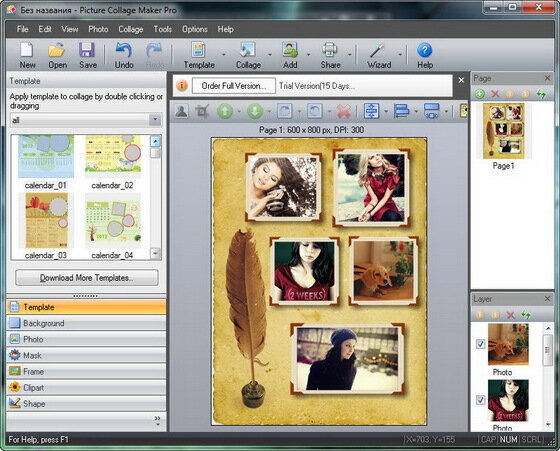
Picture Collage Maker - проста€ в использовании программа дл€ создани€ коллажей из ваших фотографий. ѕростой интерфейс программы и множество шаблонов позвол€т легко создавать разнообразные фотоколлажи (календари, поздравительные открытки, пригласительные билеты, постеры и т.д.) даже неопытным пользовател€м. —оздание коллажей - это расслабл€ющее врем€-провождение, помогающее превращать собранные фотографии в драгоценные воспоминани€. Ёто самый легкий способ создани€ коллажей с применением вращений, изменени€ размеров, положений, обрамлений, маскировки, сли€ни€ и применением различных эффектов дл€ каждой картинки по-отдельности. –езультат может быть сохранен в форматах JPG, BMP, TIFF, GIF, WMF, TGA, PNG или установлен в качестве фонового рисунка дл€ рабочего стола.
 —мотреть дальше
—мотреть дальше
|
¬иртуальный ћаки€ж 2.85 Rus/Eng |
Ёто цитата сообщени€ Monro-Designs [ѕрочитать целиком + ¬ свой цитатник или сообщество!]

¬иртуальный ћаки€ж - программа дл€ ретушировани€ портретов и нанесени€ маки€жа на фотографи€х. ¬ы сможете не просто сделать фотографию красивее, но и изменить свой стиль. ѕрограмма включает более дес€ти уникальных инструментов дл€ преображени€ внешности на фото. ќт традиционных средств маки€жа до изменени€ цвета волос и пластики лица! ѕрограмма позвол€ет также легко моделировать различные стили маки€жа. ¬ы можете выбрать любой цвет губной помады и теней дл€ век, использовать пудру, рум€на и тональный крем, изменить цвет глаз и даже сделать мелирование волос. Ѕолее того, ¬иртуальный ћаки€ж даЄт возможность сделать кожу более светлой или, наоборот, добавить эффект загара. ¬ы сможете с лЄгкостью выполнить маки€ж в восточном стиле или ретро-маки€ж, деловой или свадебный. ѕрограмма имеет удобный интерфейс на русском €зыке, проста в освоении и включает подробную справочную систему. ¬иртуальный ћаки€ж сделает ваши фотографии ещЄ красивее!
 —мотреть дальше
—мотреть дальше
|
ак вырезать фрагмент в программе поинт. ак сделать скрин экрана. –абота в Paint. |
Ёто цитата сообщени€ ADT_inc [ѕрочитать целиком + ¬ свой цитатник или сообщество!]

омпьютер. ƒелаем скрин / вырезаем фрагменты из скрина за считанные минуты!
Ќедавно столкнулс€ с небольшой проблемой, умею делать скрины, но не знал как вырезать из картинки нужный кусок (фрагмент).
Ќашел решение и решил выложить его в своем блоге.
ƒумаю данна€ информаци€ будет вам полезна.
¬ общем все оказалось очень просто.
Ѕлагодар€ моим: настойчивости и упорству, € добилс€ нужного результата.
ѕерепробовал много вариантов в программе Paint.
”–ј! “еперь все получаетс€.
ј теперь о главном:
Ќа клавиатуре вверху справа есть клавиша Prt Sc (ѕринт —крин)

ќна и фотографирует то, что находитс€ на вашем экране.
Ќажимаем ѕринт —крин там, на той картинке котора€ вам нужна. ѕричем заметьте, что принт копирует изображение всего экрана. ≈сли вы хотите сфотографировать только какое-то определенное окно, то удержива€ кнопку Alt  нажмите Print Screen.
нажмите Print Screen.
ѕри нажатии ѕринт скрин, вы увидите, как курсор слегка замерцает...
“еперь открываем программу ѕоинт.
√де она находитс€ в компьютере?
Ќажимаете на кнопку "ѕ”— " => все программы => стандартные => Paint.
ќткроетс€ окно программы ѕоинт.
¬верху кликаете на слово "ѕравка" и выбираете "¬ставить", или просто удержива€ кнопку "Ctrl" нажимаем букву "V"
“о,что вы сфотографировали, по€витс€ в этом окне программы.
Ёто будет выгл€деть приблизительно так:
≈сли вы хотите просто сохранить у себ€ в компе всю эту страницу без изменений,
то жмете вверху на слово "‘айл"
и в выпавшем меню выбираете "—охранить как"
ќбычно по умолчанию в окошке выбран тип файла: JPEG (именно он нам и нужен), можно также вписать в окошке им€ файла - им€.
» потом указываете, где сохранить этот файл в вашем компьютере.
ак вырезать фрагмент из картинки?
Ќо если вам захочетс€ вырезать некий фрагмент (часть картинки) с этой картинки, что вы заскринили.
—лева в окне программы берете инструмент: "ѕр€моугольное выделение" и отчерчиваете им нужный отрывок картинки.
ƒальше проще.
ликаете "ѕравка"
и выбираете " ќѕ»–ќ¬ј“№ ¬ ‘ј…Ћ"
и, естественно, потом сохран€ете, как уже описано выше.
¬—®!!!
” вас сохранитс€ только выделенный фрагмент!
Ќапример, такой:

”дачи вам и всех благ!
— уважением, ƒмитрий.
ѕохожие темы:
- ак купить любой товар в несколько раз дешевле видео (смотреть онлайн)
- Ёлектронна€ валюта. ќбмен Webmoney, Perfect Money, AlertPay, Liberty Reserve
- Ёротический массаж. ак это делаетс€. ¬идео (смотреть он-лайн + скачать бесплатно)
- ак сделать так, чтобы девушка кончала первой? / „итать онлайн (скачать бесплатно)
- ѕарад планет в 2012 году может стать концом света / ѕредсказани€ племени май€ / смотреть (фото, видео, картинки)
- ак избежать службу в армии
- ¬ –оссии невозможно получить новые международные водительские права
ћетки: работа в Paint |
–ождественска€ открытка в ‘отошоп |
Ёто цитата сообщени€ Silvestr [ѕрочитать целиком + ¬ свой цитатник или сообщество!]
ќригинал сообщени€
омментарии:

ѕриближаетс€ –ождество и € хотел бы создать красивую фотоманипул€цию к своему любимому празднику! ѕоэтому, € подумал, что –ождественска€ открытка будет замечательным воплощением моей идеи! “ематика, которую € выбрал, это –ождественска€ ночь, когда —анта лаус загл€дывает в дома, чтобы оставить подарки детишкам!
¬ этом уроке, вы узнаете, как превратить дневную летнюю сцену в ночную зимнюю. ¬ы также узнаете, как добитьс€ этого драматического перехода с помощью этого урока.
»тоговый результат
(нажмите на изображение, чтобы увеличить)
|
ќнлайн фотошоп с самых азов. ”рок1. |
Ёто цитата сообщени€ nextgem [ѕрочитать целиком + ¬ свой цитатник или сообщество!]
ƒл€ декупажного журнала «ƒекупаж от ј до я» € подготовила цикл уроков по работе в онлайн фотошопе. Ќо думаю, что эти уроки будут интересны не только дл€ декупажниц.
—ев за компьютер, рано или поздно все понимают, что знание фотошопа не будет лишним. Ќо где вз€ть фотошоп и как самому разобратьс€? ћногие просто не имеют возможности купить лицензионный вариант фотошопа, ну а про пиратские копии € думаю, как законопослушные граждане мы говорить не будем. ¬от тут и приходит на выручку онлайн фотошоп. Ќе надо ничего устанавливать у себ€ на компьютере, работаем в сети, а результат работы сохран€ем у себ€ на диске. ¬озможности этого редактора, конечно, несколько урезаны по сравнению с обычным фотошопом. Ќо разобравшись с этим редактором, вы гарантированно сможете самосто€тельно продолжить освоение фотошопа. ƒумаю, вопрос о наличие фотошопа сн€т.
Ёти уроки рассчитаны на тех, кто раньше не имел о фотошопе никакого представлени€ или не смог самосто€тельно разобратьс€ с обычным фотошопом. –азберЄмс€, почему же многие считают, что фотошоп это сложно. ѕричина очень проста€. ак бывает обычно, решили изучить фотошоп, открыли урок, начали читать и через п€ть минут пон€ли, что ничего не пон€ли. ј написано вроде по-русски. ѕросто то, что пон€тно и, само собой разумеетс€, дл€ автора урока, дл€ вас китайска€ грамота. я же в этих уроках постараюсь любой термин, имеющий отношение к компьютерной грамотности и фотошопу, «переводить» на пон€тный дл€ всех €зык.
”роки € буду выкладывать по мере выхода журнала (периодичность выхода журнала не менее одного номера в мес€ц), т.к по договорЄнности с руководством журнала, уроки € готовлю именно дл€ этого журнала и считаю не корректным выкладывать их раньше, чем выйдет в свет очередной номер журнала. ј у вас будет врем€, разобратьс€ и закрепить материал.
ƒл€ работы воспользуйтесь любой из этих ссылочек.
ѕерейти в фотошоп онлайн редактор
ѕерейти в фотошоп онлайн редактор
ѕерейти в фотошоп онлайн редактор
|
‘ќ“ќ–≈ƒј “ќ– ќЌЋј…Ќ ƒЋя Ќј—, ƒЋя "„ј…Ќ» ќ¬"! |
Ёто цитата сообщени€ »римед [ѕрочитать целиком + ¬ свой цитатник или сообщество!]
ƒ≈¬ќ„ »! ¬озникли у мен€ технические проблемы:компани€, котора€ обеспечивает мне инфраструктуру интернета (т.е. то, что можно потрогать руками) перешла на более скоростную технологию. ¬роде радоватьс€ надо, € порадовалась, а потом мне понадобилось воспользоватьс€ простеньким редактором, который есть в –адикале. «ачем? ƒа элементарно обрезать картинку. ј он, –адикал, мою картинку в редакторе открыть не может, выдает мне код ошибки длиной в 2 строчки, и посылает мен€... в компанию ћайкрософт! ѕричем картинки размещать он не отказываетс€. ороче, отправилась € в √угл, напробовалась вволю, и, наконец, попалс€ мне редактор Smilart Fan Studio. Ќедаром говор€т: нет худа без добра! » картинки обрезает, и формат уменьшает/увеличивает, и осветл€ет картинку, и делает ее более резкой, и можно сразу картинку в рамочку вставить, и еще много чего... Ќќ —јћќ≈ √Ћј¬Ќќ≈! ќЌ Ќ≈ “–≈Ѕ”≈“, „“ќЅ ¬џ ЅџЋ» ѕ–ќ√–јћћ»—“ќћ! ¬се устроено очень просто и удобно, все на русском €зыке, есть нормальное описание как с ним работать и нет рекламы! ¬общем, сбылась мечта...
ѕробуйте, пользуйтесь, и радуйтесь результатам! ”спеха!
¬ыгл€дит он вот так:

Smilart Fan Studio ‘оторедактор ќнлайн
http://www.fanstudio.ru/index.php
ќписание
Smilart Fan Studio - это новый проект компании Smilart, который открывает перед пользовател€ми возможность обрабатывать цифровые фото в режиме онлайн. Ѕольше не нужен графический редактор в компьютере, не нужно осваивать сложные программы и платить за них. ѕросто выбираете и закачиваете любую фотографию, которую нужно улучшить или изменить и все зависит от полета фантазии. Smilart Fan Studio всегда доступен с любого места, где есть компьютер и »нтернет.
—очетание простого интерфейса и богатого выбора функций дают возможность пользоватьс€ данной программой и любител€м, и специалистам. ƒаже ваши дети без труда разберутс€ в несложных и удобных опци€х и смогут порадовать ¬ас своим творчеством. –азнообразие функций открывают перед вами большие перспективы, а простой интерфейс доступен и пон€тен.
¬ообще, этот сервис рассчитан на массового фотографа - "чайника", о чем недвусмысленно говорит набор функций. ќбычно ведь и нужно немного: удалить шумы, обрезать снимок, изменить его размер или ориентацию в пространстве, убрать красные глаза, добавить света, изменить контрастность и т. д. ¬се это легко можно сделать с помощью здешних инструментов. ‘отографию можно "состарить" или превратить из цветной в черно-белую.
Ћюба€ совершенна€ операци€ тут же отражаетс€ на панели справа. „тобы отменить ее, достаточно убрать галочку из соответствующего квадратика. Ќичто не мешает потом вернуть ее на место - и операци€ снова будет совершена! Ёто позвол€ет при желании проделать со снимком хоть все возможные действи€, а потом подобрать нужную комбинацию.
ѕод обрабатываемой фотографией есть важна€ кнопка, нажав и удержива€ которую пользователь может на любом этапе обработки сравнить текущее изображение с оригиналом. ј р€дом - автоматическа€ обработка фотографии, котора€ позвол€ет одним кликом улучшить качество изображени€. Ёта функци€ измен€ет прежде всего свет и резкость, а вот красные глаза пропускает. ¬прочем, специальна€ кнопочка позвол€ет исправл€ть этот дефект вполне эффективно. —охранить результат можно на вашем компьютере или онлайновом хранилище любимого фотосайта.
|
„удо-редактор фотографий |
Ёто цитата сообщени€ daf53 [ѕрочитать целиком + ¬ свой цитатник или сообщество!]
я испробовал многие фоторедакторы. ј недавно открыл дл€ себ€ новый. ¬стречалс€ он мне и раньше, но почему-то не привелось в нем ни разу работать. ј тут недавно скачал и решил попробовать. ќн поразил мен€ своей простотой, легкостью выполнени€ операций и ошеломл€ющим конечным результатом! Ёто Photoinstrument . ¬ программе работаешь с удовольствием! ѕосле обработки в нем фото молодеет на много лет! –екомендую всем!
ѕревращение черно-белой фотографии в цветную
—ери€ сообщений "ќбработка фото":
„асть 1 - „удо-редактор фотографий
„асть 2 - Beauty Guide 1.3.1 Portable
|
”роки по фотошопу |
Ёто цитата сообщени€ Ўрек_Ћесной [ѕрочитать целиком + ¬ свой цитатник или сообщество!]
ѕопул€рные уроки Photoshop по анимации
ѕопул€рные уроки Photoshop по обработке фото
ѕопул€рные уроки ‘отошоп по спецэффектам
ѕопул€рные уроки Photoshop по фотомонтажу
ѕопул€рные кисти Photoshop
|
Ѕесплатный фоторедактор |
Ёто цитата сообщени€ ћарина_ узьмина [ѕрочитать целиком + ¬ свой цитатник или сообщество!]
|
|
”роки фотошоп «амена фона |
Ёто цитата сообщени€ кузьмина_людмила [ѕрочитать целиком + ¬ свой цитатник или сообщество!]
|
Ёто интересно |
Ёто цитата сообщени€ Valusha_Alex [ѕрочитать целиком + ¬ свой цитатник или сообщество!]
«дравствуйте, дорогие мои!
¬от, наконец, дошли руки до… внимание... до описани€ того, как € делаю фотографии своих поделочек.

¬нимание еще раз! я лишь познакомлю вас с тем как делаю это €, помните, что методов множество и мой не единственный и уж тем более не лучший!
|
ак убрать ненужный объект на фотографии или картинке |
Ёто цитата сообщени€ ћарриэтта [ѕрочитать целиком + ¬ свой цитатник или сообщество!]
Ќенужный объект на фотографии или картинке.
≈сть очень хороший и абсолютно бесплатный сайт, позвол€ющий в режиме онлайн избавитьс€ от ненужного объекта на фото всего за 3 шага. ¬се очень просто —мотрите как это делать.
Ўаг 1: ¬ыбираем на компьютере нужное фото и загружаем его на сайт с помощью кнопочки Load image

Ўаг 2: ¬ыбираем необходимый размер кисти дл€ закрашивани€ ненужного объекта. ѕри необходимости увеличиваем или уменьшаем загруженное изображение с помощью значка Ћупа. исть тоже можно мен€ть. Ќапример кра€ обвести тоненькой кисточкой, а середину, уже кистью побольше.
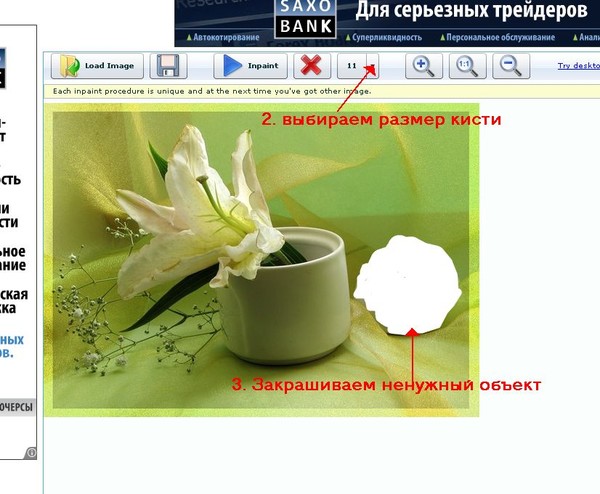
|
ак защитить свои фото от воровства |
Ёто цитата сообщени€ Ѕлог_Ќастика [ѕрочитать целиком + ¬ свой цитатник или сообщество!]
ѕодробный мастер-класс по созданию watermark (вод€ного знака).
—мотреть здесь>>
|
| —траницы: | [2] 1 |






















 ћожете так же ознакомитьс€ со всеми моими
ћожете так же ознакомитьс€ со всеми моими 































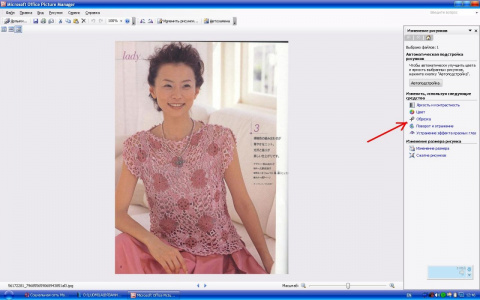
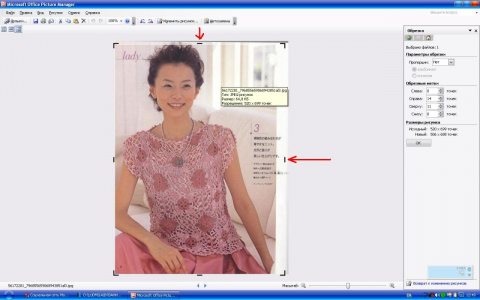
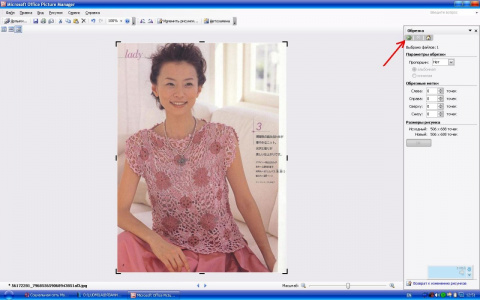















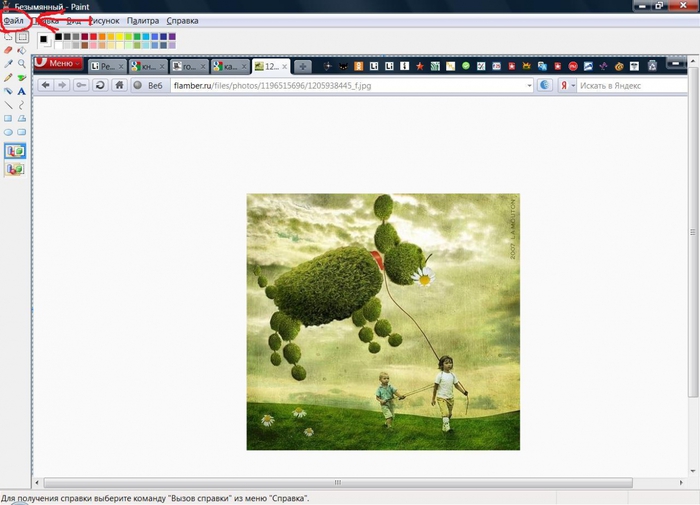

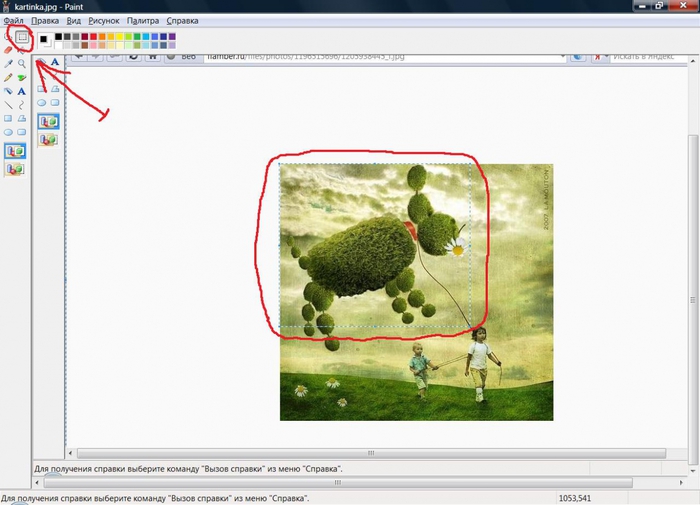
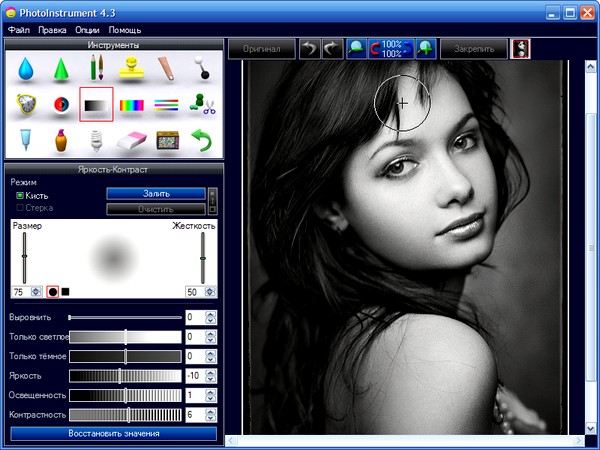


















































 ƒрузь€, в сегодн€шней статье мы с ¬ами рассмотрим замечательный онлайн фоторедактор, с помощью которого ¬ы с легкостью сможете отредактировать ¬аши фотографии и удивить ими друзей! ¬ данном фоторедакторе представлено более 400 готовых шаблонов, в которые ¬ы можете вставл€ть свои фото и преобразовывать их. Ќадо сказать, что шаблоны - очень красивые и интересные, действительно, смотреть - одно загл€денье! –едактор прост и очень удобен в использовании, справитс€ даже абсолютный новичок! “акже несомненными плюсами редактора €вл€ютс€ его бесплатность и отсутствие регистрации.
ƒрузь€, в сегодн€шней статье мы с ¬ами рассмотрим замечательный онлайн фоторедактор, с помощью которого ¬ы с легкостью сможете отредактировать ¬аши фотографии и удивить ими друзей! ¬ данном фоторедакторе представлено более 400 готовых шаблонов, в которые ¬ы можете вставл€ть свои фото и преобразовывать их. Ќадо сказать, что шаблоны - очень красивые и интересные, действительно, смотреть - одно загл€денье! –едактор прост и очень удобен в использовании, справитс€ даже абсолютный новичок! “акже несомненными плюсами редактора €вл€ютс€ его бесплатность и отсутствие регистрации.